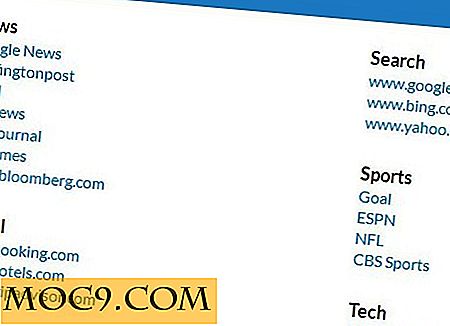Så här aktiverar du iPads multitaskingsfunktioner för att förbättra produktiviteten
Med Apples utgåva av iOS 9 kom skärmvisning för iPad och video-in-bild. Sedan dess har dessa funktioner upprepats genom iOS-utgåvor i följd. Om du försöker skriva in en uppsats i Sidor eller Dokument medan du forskar i Safari kan du göra det. Eller om du försöker komma ikapp på din favorit TV-serie samtidigt som du går över resultatrapporter, kan du också göra det.
De är speciellt användbara på iPad Pro med sin underbara och fängslande 12, 9 tums näthinneskärm. Observera att funktionen inte är tillgänglig på äldre iPads.
Använda Split Screen View med Apps

Kontrollera att du använder en stödd enhet. Det måste vara iPad Air 2, iPad Mini 4 eller iPad Pro eller senare. Börja med att vända enheten till liggande läge, eftersom skärmvisning med enbart skärmen bara fungerar med landskapsunderstödda appar.
Dra längst till höger på din skärm genom att dra ett finger till vänster för att få fram sidväljaren för appval. Bläddra och knacka på vilken app du vill använda och tryck på vänster om appen som är utplånad för att få den till delad skärmvy. Återigen notera att inte alla appar stödjer delad skärmvy. Jag använder den här funktionen i stor utsträckning med Safari och Notes för att avmarkera informationen när jag använder min Safari-flikar som referens för vad jag skriver.
Från den bortskårna bilden, inte delad skärm, finns det fortfarande användningar. Du kan svara på ett snabbmeddelande utan att behöva lämna den app du redan var i, som ett exempel. Bara skjut från höger sida av fönstret, tryck på iMessage, tryck på meddelandekretsen som du vill svara på och tryck på textrutan för att få upp tangentbordet.
Använda Split Screen View med Safari

Behöver du jämföra källa eller produktpriser på webben? Lätt. Som tidigare gjort, starta i liggande läge. För att öppna en annan flik i delad skärmvy, skapa en ny flik och tryck sedan på och dra den till antingen vänster eller höger sida av skärmen. Släpp det, och du är nu i delad skärmvy. Alternativt, tryck och håll på en länk i Safari och tryck sedan på "Öppna i delad vy".
Video Picture-In-Picture

För den här funktionen behöver du en iPad-luft, iPad Mini 2 eller senare. Som vi gjorde tidigare hämtar du sidobaret App Selection och väljer videor. Eller, om du tittar på en video online, hittar du ikonen för bild-i-bild nära framdriftsfältet. Tryck på den och dra sedan videon runt skärmen till den plats som passar bäst. Tänk på att inte alla webbvideor är kompatibla med bild-i-bild.
Relaterat : Varför Picture-in-Picture-läget är fantastiskt och hur man aktiverar det i MacOS Sierra
Det kommer att finnas en skrubberbar för att spåra videoprogressionen; Du kommer emellertid inte att kunna interagera med det eller dra videon längs. Du kan också knippa för att zooma.
Slutsats

Apple i åratal har banat vägen med innovativ teknik, särskilt med iOS. Dessa funktioner är inte annorlunda. Med varje release av iPad ser vi möjligheten att se mer och göra mer med vårt innehåll, och delad skärmvy gör produktiviteten på iPad till ett mer genomförbart sätt att få saker gjort. Användare har bett om multitasking i flera år, och Apple har äntligen levererat på ett meningsfullt sätt. Vem säger att multitasking inte fungerar?


![Hur blockerar du oönskade e-postmeddelanden i Gmail [Google Chrome]](http://moc9.com/img/block-sender_message.png)